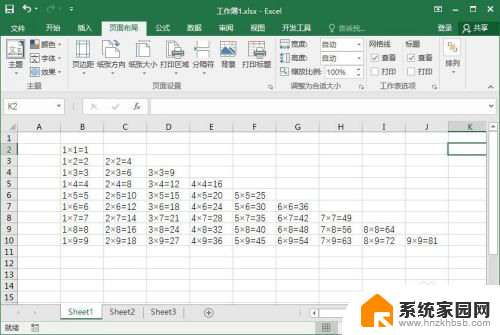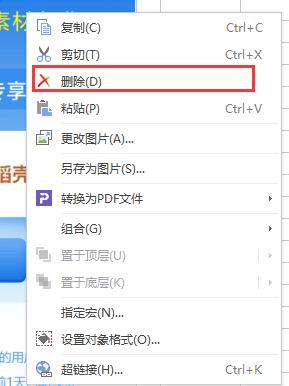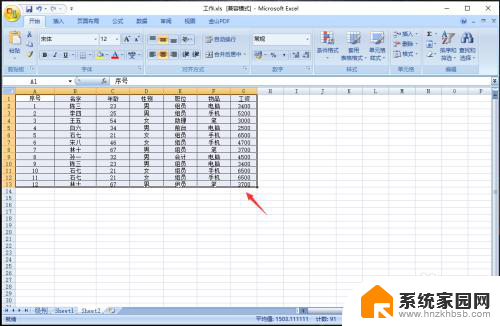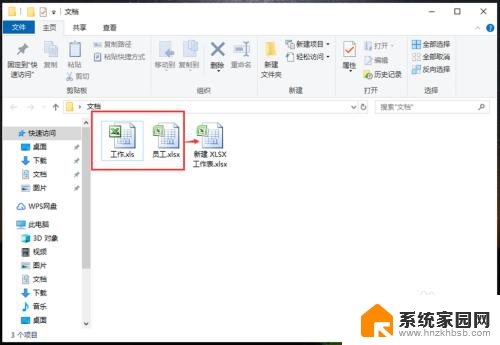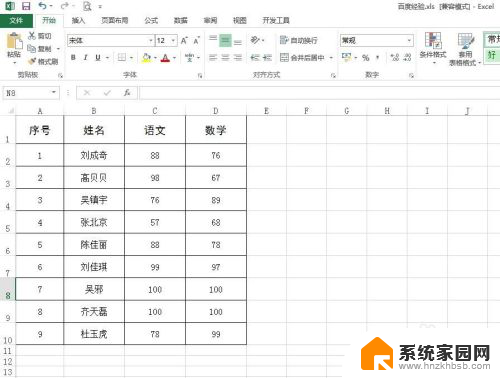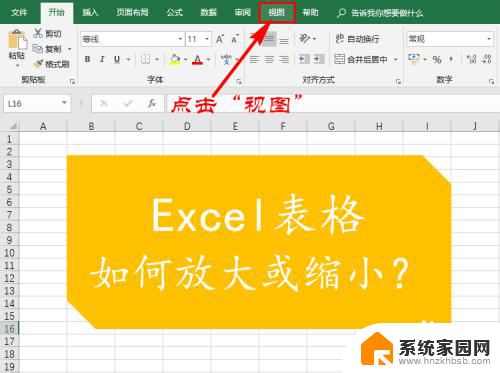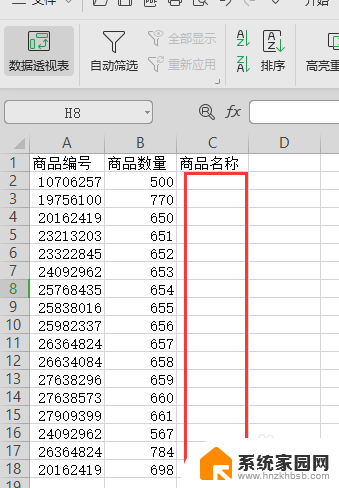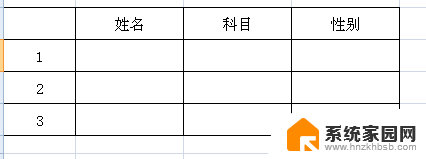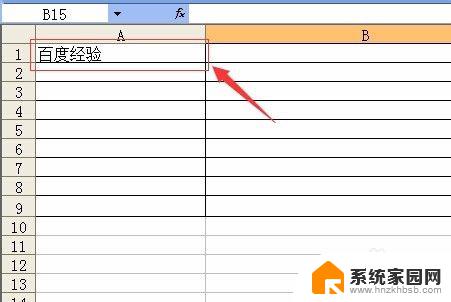怎么把桌面的图片放到excel表格里 Excel表格中如何添加图片
更新时间:2024-04-07 11:46:01作者:jiang
在日常工作中,我们经常会需要将桌面上的图片插入到Excel表格中,这样可以使数据更加直观和生动。但是很多人却不知道如何操作。只需简单几步就可以实现这个功能。接下来我们就来了解一下怎么把桌面的图片放到Excel表格里,以及Excel表格中如何添加图片的方法。让我们一起来掌握这个实用的技巧吧!
方法如下:
1.第一步:打开一个excel表,将放图片的单元格调整成合适的大小。
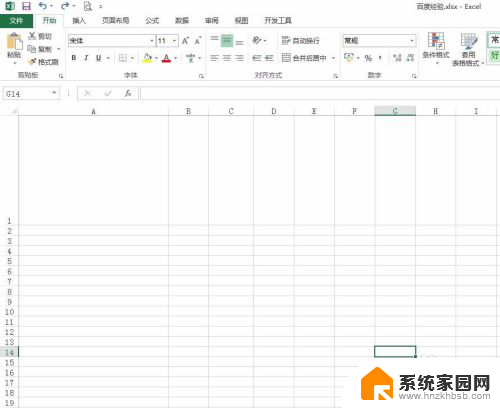
2.第二步:选择菜单栏中的“插入--图片”选项。
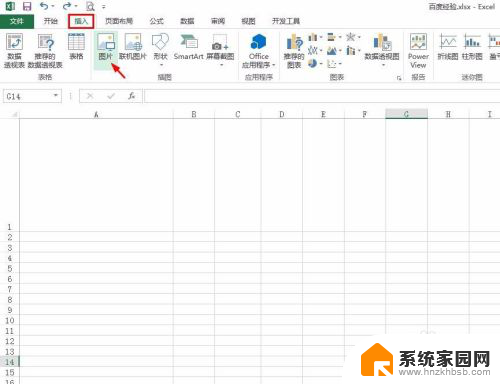
3.第三步:在插入图片对话框中,选择要放入单元格中的图片。单击“插入”按钮,如下图所示,图片添加到excel表中。
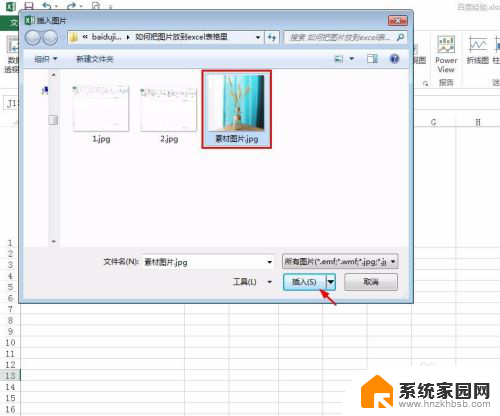

4.第四步:调整图片的大小,使之与单元格大小一致。

5.第五步:选中图片,单击鼠标右键选择“大小和属性”选项。
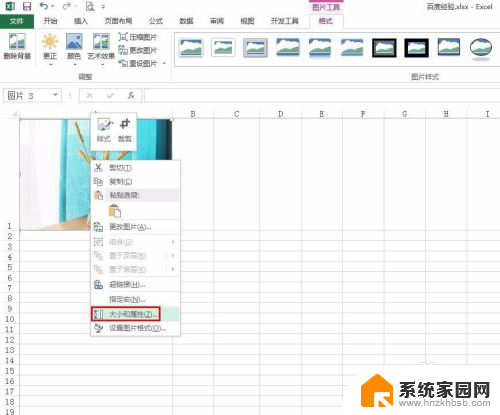
6.第六步:在右侧“设置图片格式”面板,在属性中选择“大小和位置随单元格而变”。
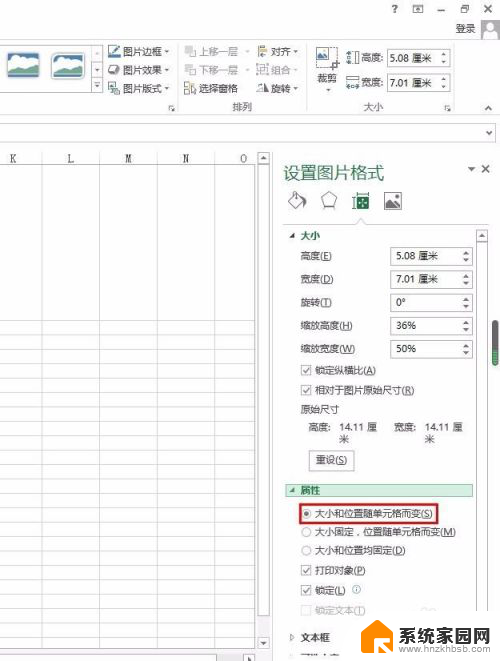
7.第七步:如下图所示,图片放到表格中。我们可以随意调整单元格的大小,图片也会相应变化。

以上就是将桌面图片放入Excel表格的全部内容了,如果你遇到了这种情况,不妨试试小编提供的方法来解决,希望对大家有所帮助。